Typora+PicGo+阿里云OSS实现自动上传图片
Typora 是一款简单、高效而且优雅的 Markdown 编辑器,它提供了一种所见即所得的全新的 Markdown 写作体验。它把源码编辑和效果预览两者合二为一,在输入 Markdown 代码的时候即时生成预览效果。Typora 的一切都围绕纯粹的生产效率而设计。
# 阿里云OSS设置
# 创建储存空间
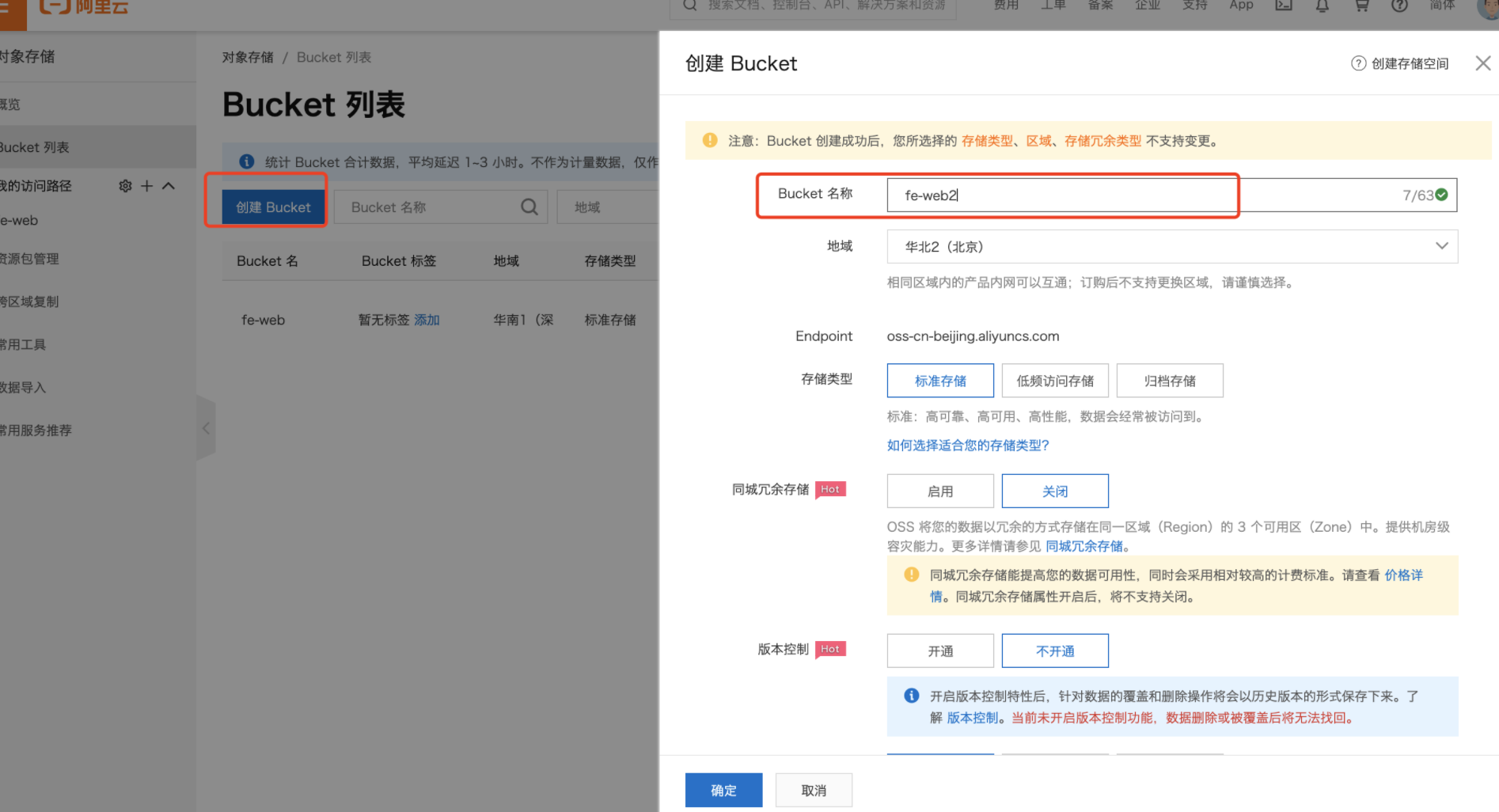
- 存储空间名称:按规则随便取
- 存储区域:选择离靠近的地区
- 读写权限:选择公开,否则外网无法访问,没法作为图床
绑定已备案的域名
需要前往域名服务商创建解析
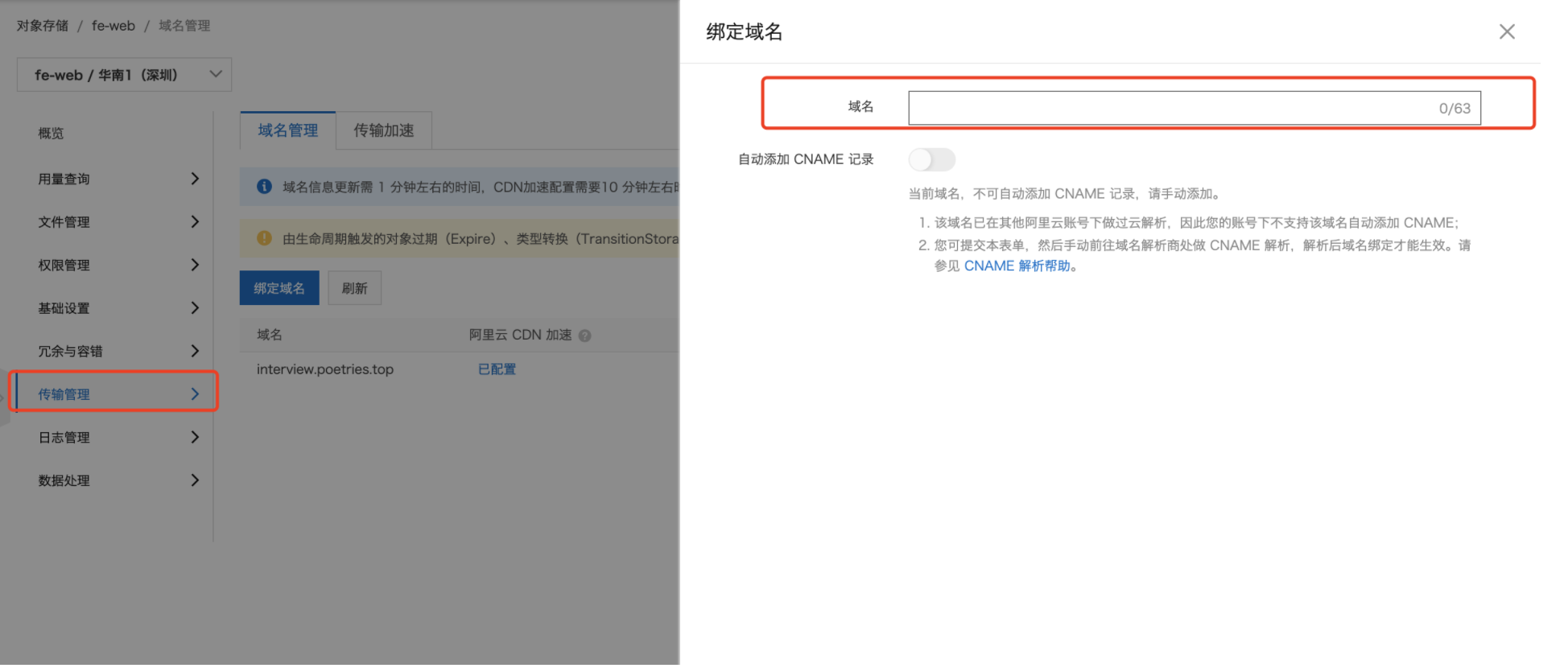
获取访问OSS的秘钥


# 图床管理工具PicGo设置
PicGo用于免费搭建个人图床,并且跨平台支持 Windows、macOS 和 Linux 系统,它的使用非常简单,只需先设置好图床网站 / 云存储服务的账号之后,用鼠标将图片拖放到 PicGo 主窗口的图片上传框,即可完成图片的上传并返回一个url链接到剪切板。
现在图床基本可以使用了,但是为了能更方便的管理,最重要的是能跟Typora无缝衔接,我们还需要PicGo辅助,
PicGo下载地址,选择版本并且根据自己的操作系统选择对应的安装包即可。
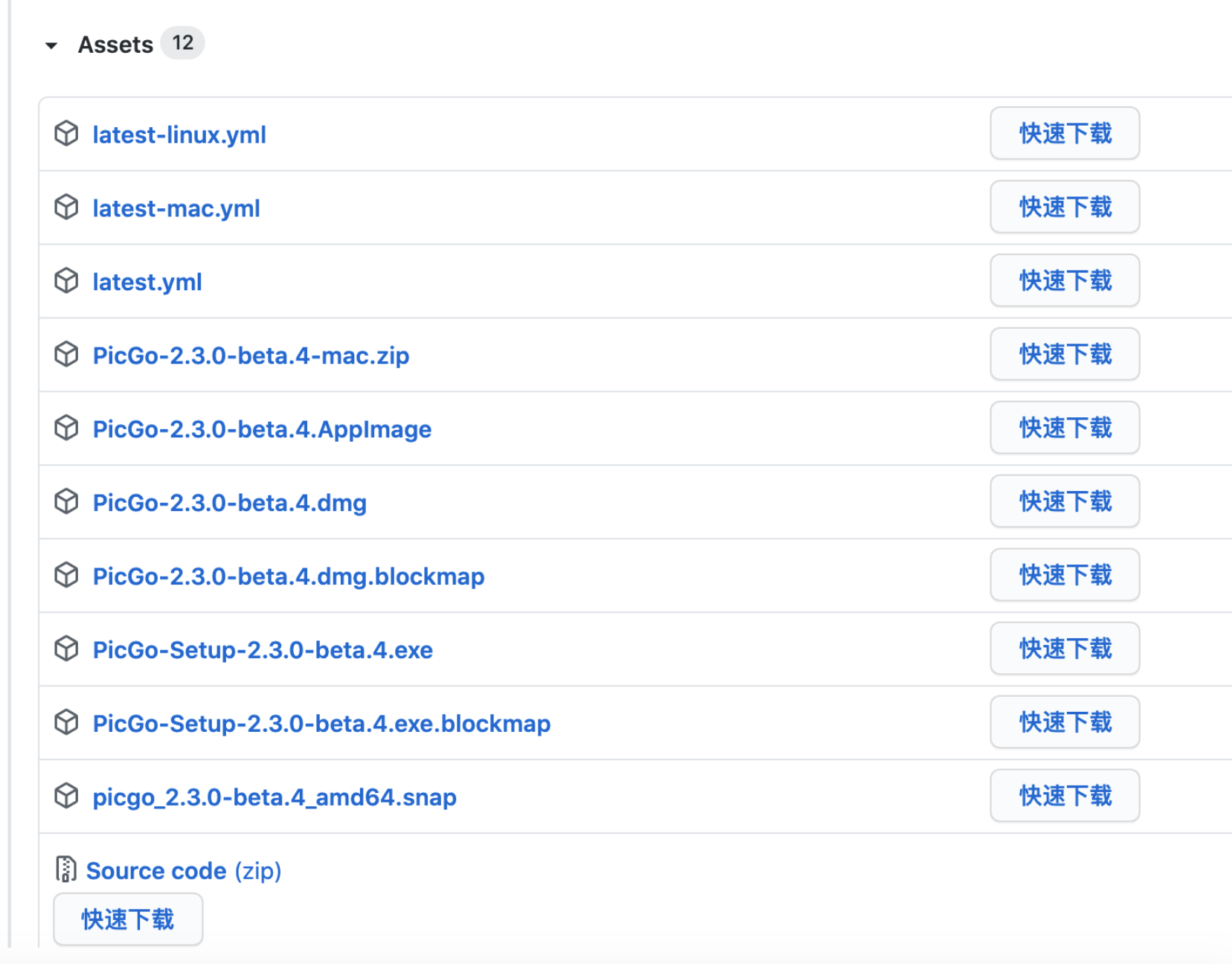
安装好后打开界面如下所示:
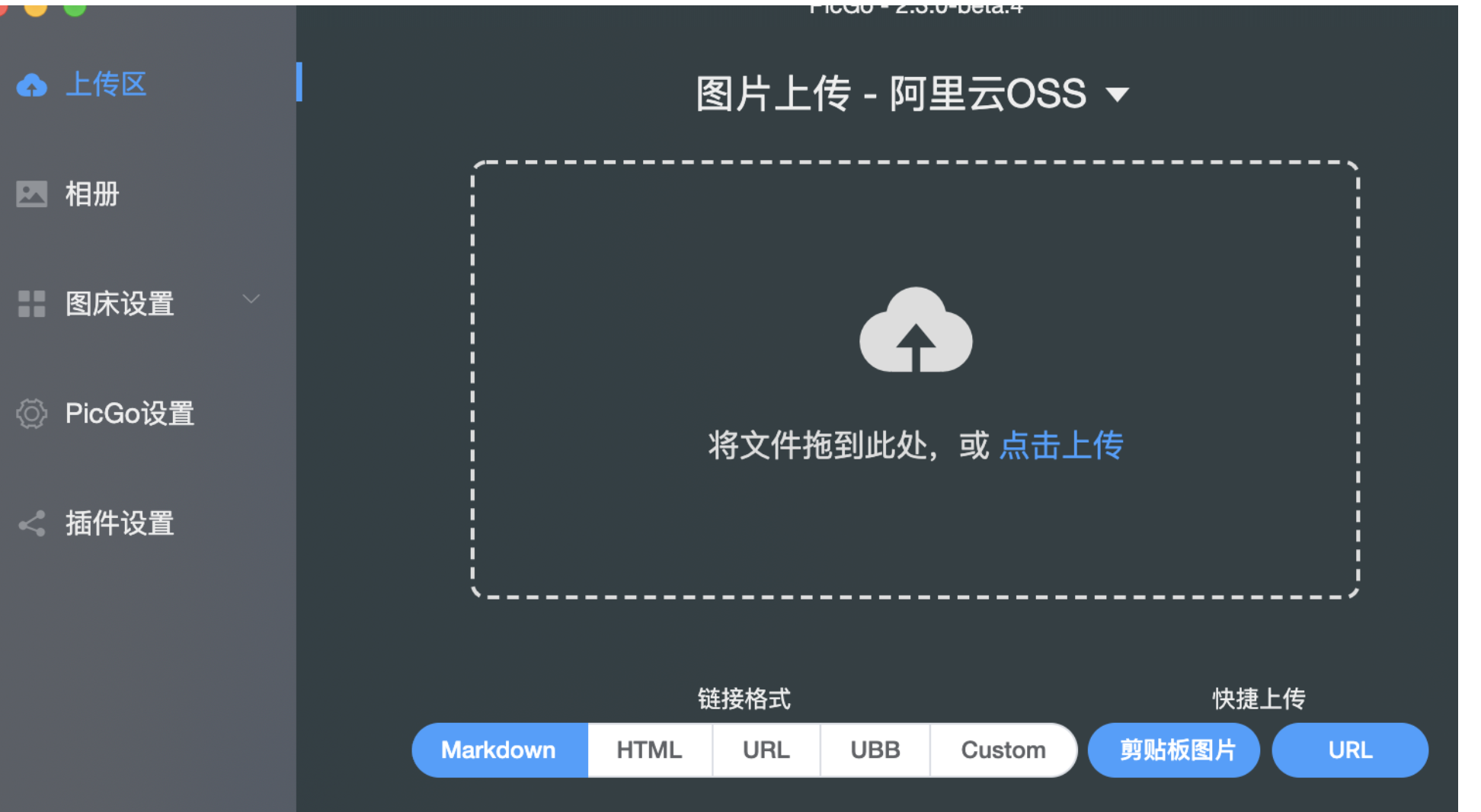
在左侧的图床设置中,有非常多的图床可供选择,大家可以根据自己的使用进行选择,这儿我们选择“阿里云OSS图床”
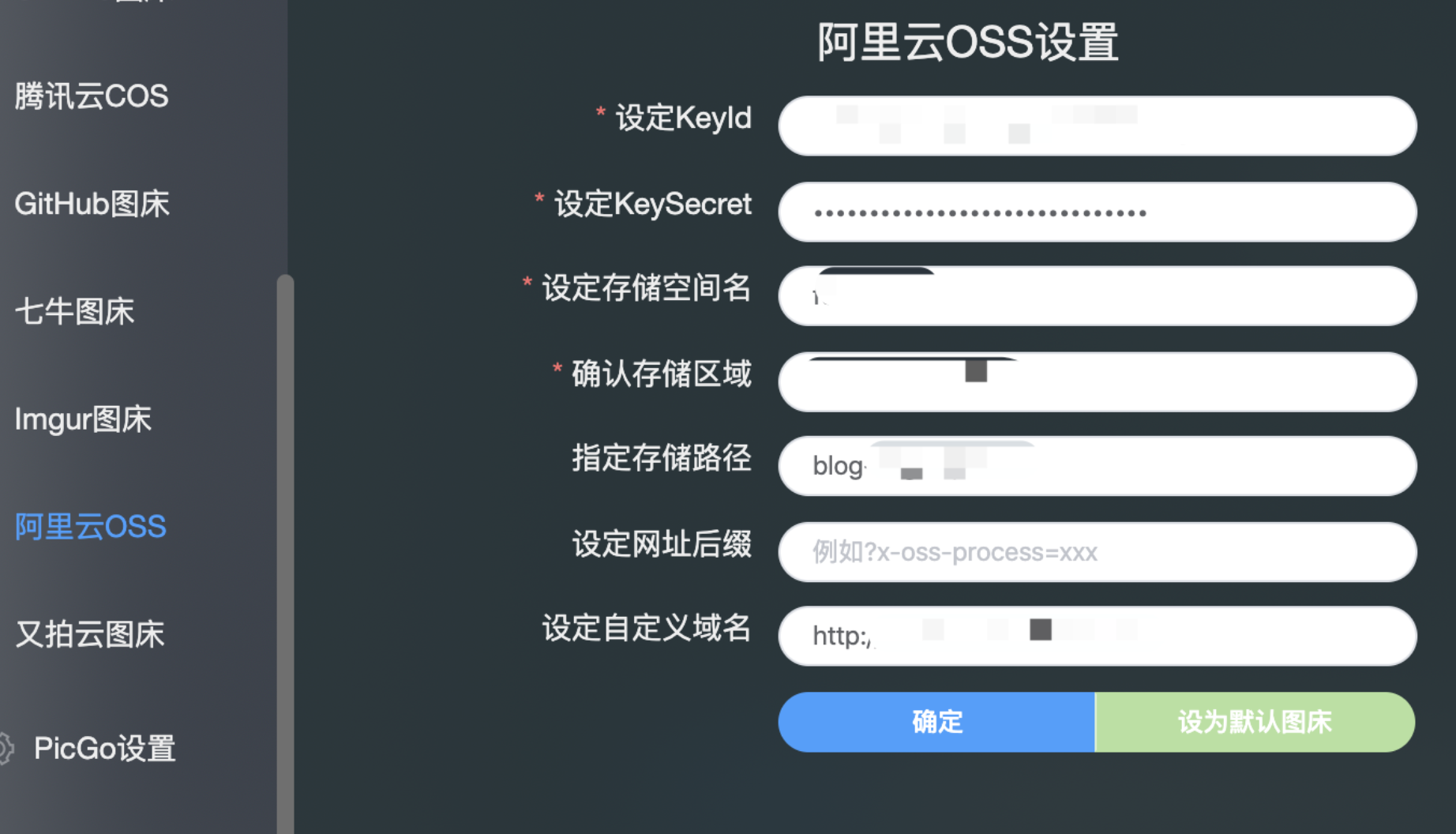
- 上传图片成功后剪贴板会自动获取图片引用的外链
- 在相册可以查看通过PicGo上传过的图片
# 实现Typora中图片自动的上传
我们需要设置PicGo Server,如下图所示。
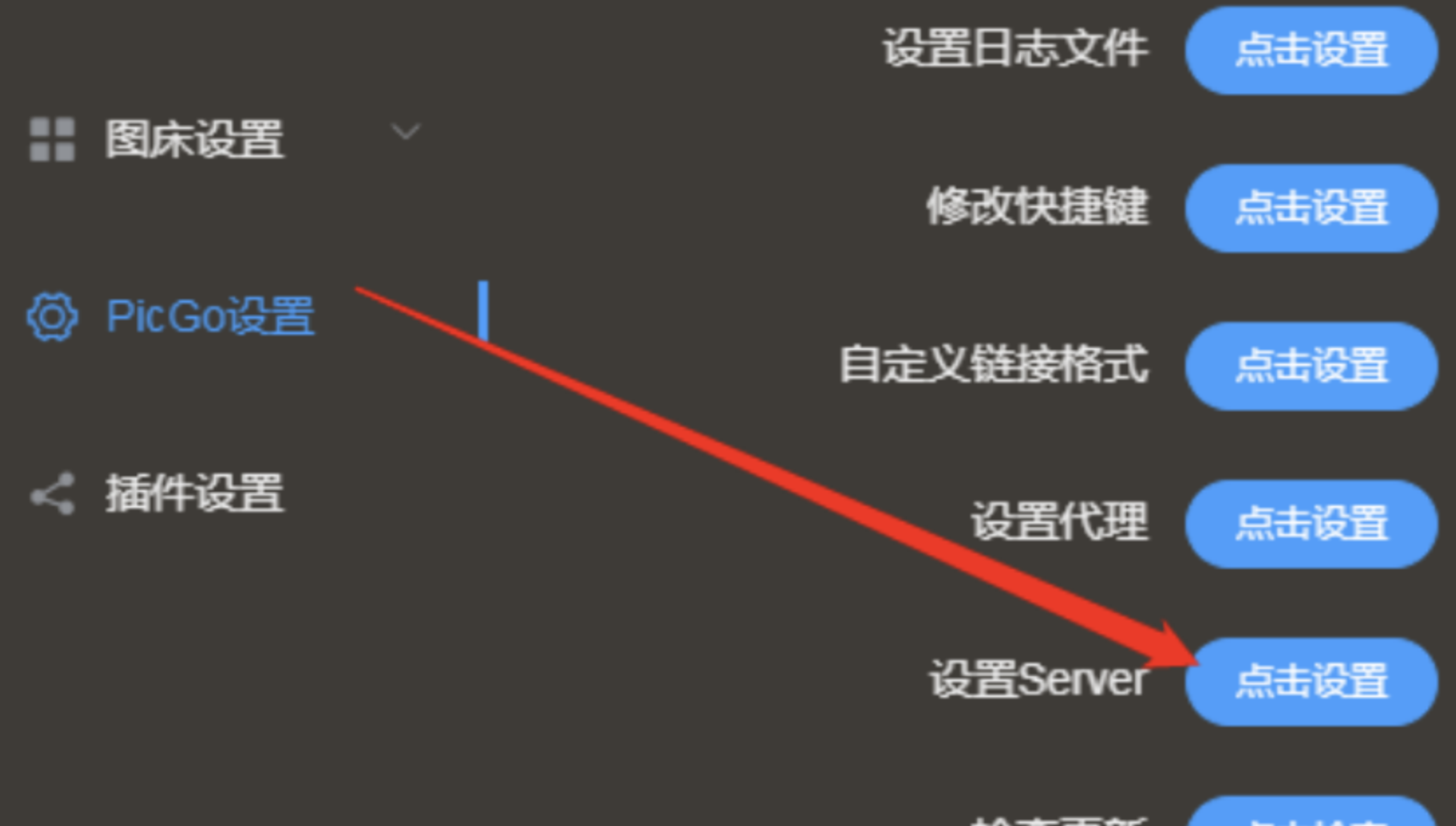
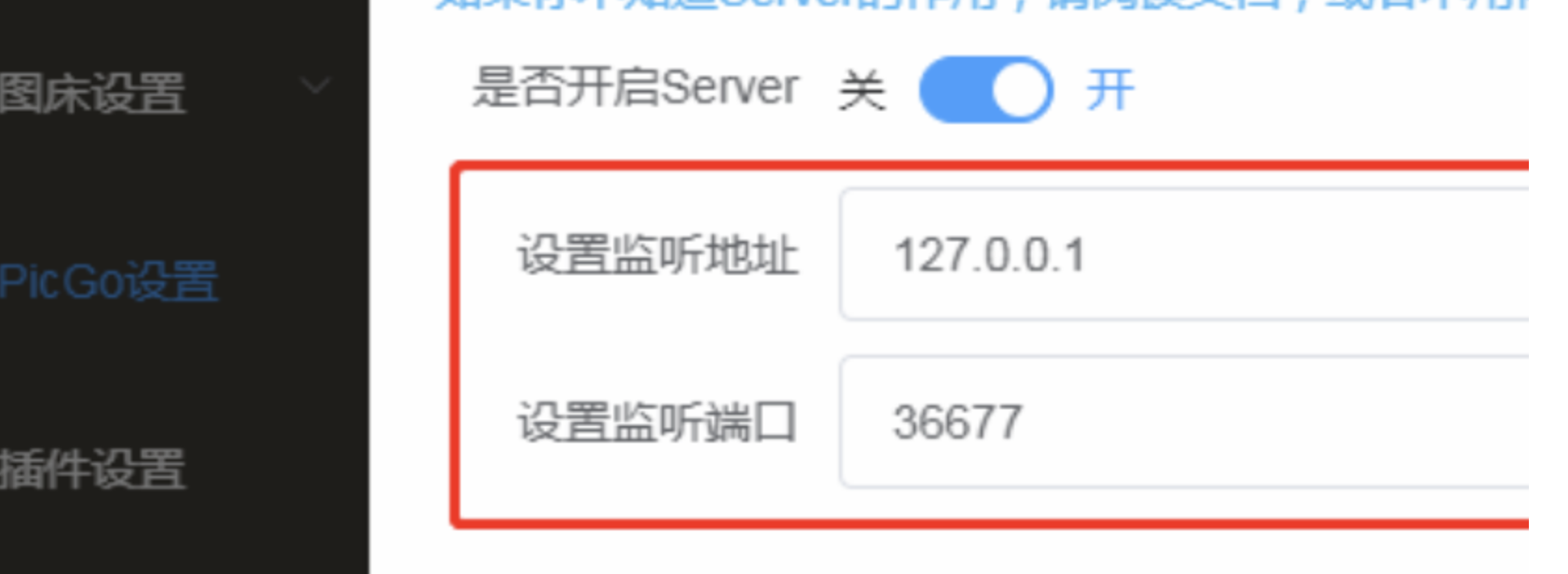
默认配置即可,只要保证端口没有被占用。
# Typora配置图片上传
设置好PicGo后来到Typora进行配置,打开Typora的文件菜单,选择“偏好设置”,选择“图像”,如下图所示。
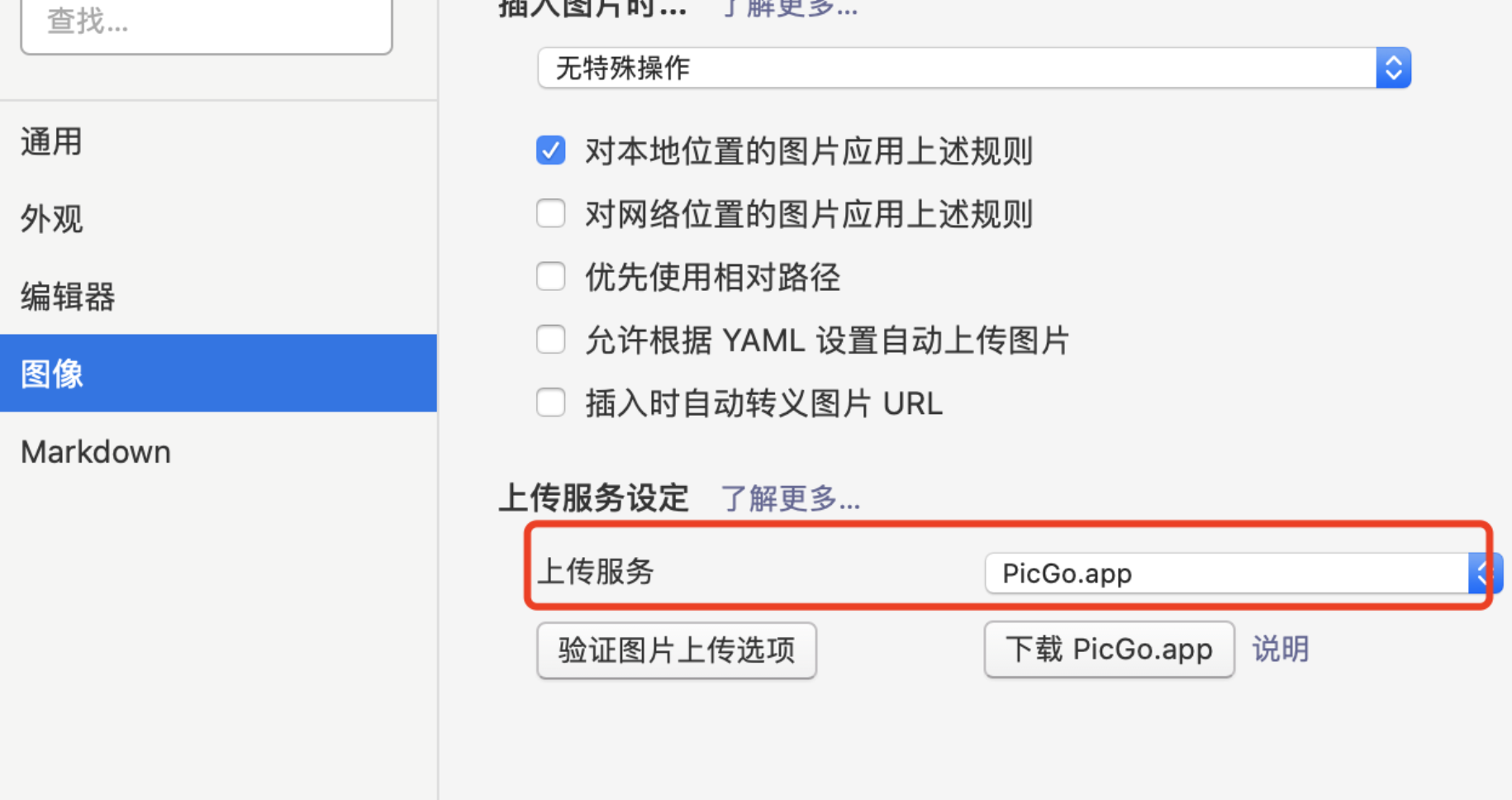
- 上传服务:选择PicGo
- PicGo路径:选择PicGo安装根目录的文件
配置好后,可以单击上图中的“验证图片上传选项”,来确定配置的正确性。
之后就可以直接上传图片了